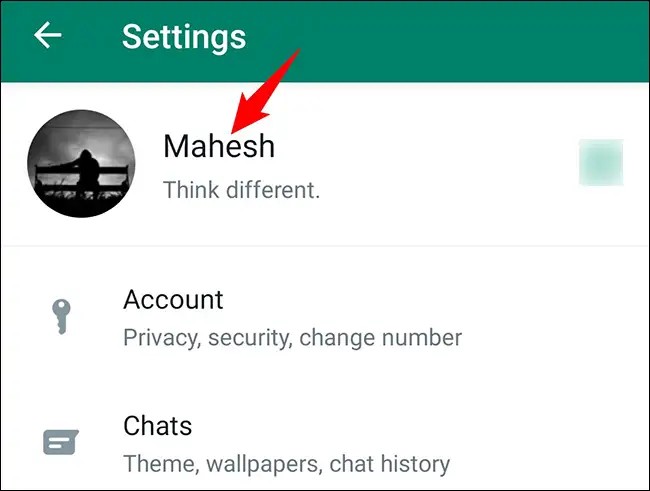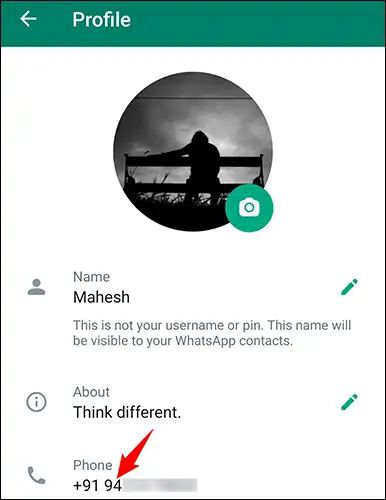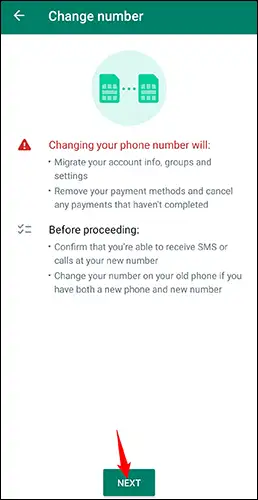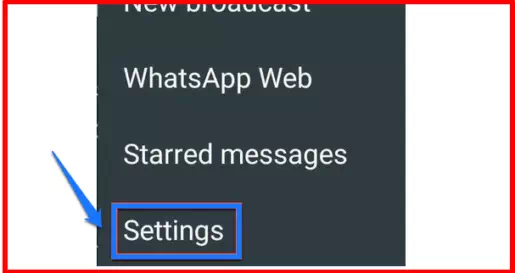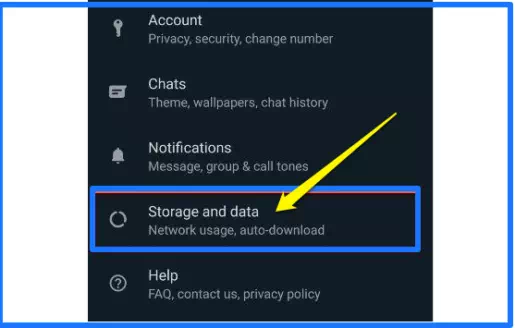Hoe verifieer ik mijn WhatsApp-nummer
Je kunt WhatsApp gebruiken voor berichten, maar het kan zijn dat je je WhatsApp-telefoonnummer niet kent. Dan is het eenvoudig om je nummer te verifiëren op Android en iPhone. Hier is hoe.
Vind je WhatsApp-nummer op Android en iPhone
Start de WhatsApp-app op je iPhone of Android-telefoon. Open in WhatsApp de pagina Instellingen. Als u een iPhone gebruikt, tikt u op "Instellingen" in de onderste balk van de app. Als u een Android-besturingssysteem gebruikt, tikt u op de drie stippen en selecteert u "Instellingen" in de rechterbovenhoek van de app.
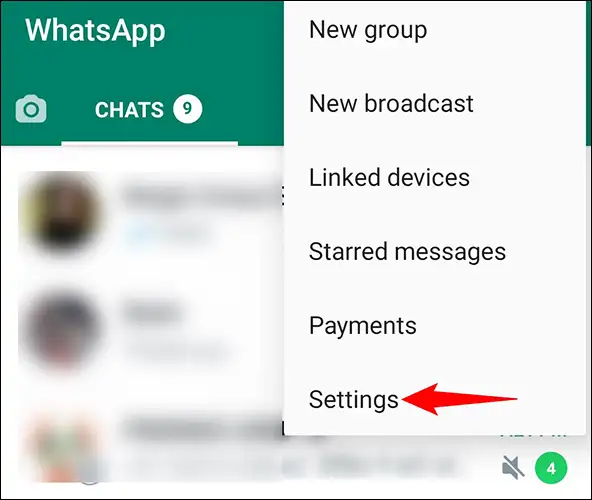
Klik op de pagina Instellingen bovenaan op uw naam. Dit opent je profielpagina.
Op de pagina "Profiel", in het gedeelte "Telefoon", ziet u het nummer dat is gekoppeld aan uw WhatsApp-account. Dit is het nummer dat WhatsApp gebruikt voor je account.
Als je het door WhatsApp gebruikte telefoonnummer wilt wijzigen, tik je op je nummer en volg je de instructies op het scherm.
Zo weet je welk telefoonnummer je gebruikte met WhatsApp op je smartphone. Gelukkig gesprek!
Lees ook: WhatsApp-opslag beheren
Zorg ervoor dat WhatsApp is bijgewerkt naar de nieuwste versie op je iPhone of Android en open het vervolgens
Als je een bericht ziet met de tekst 'Opslag is bijna vol' boven aan het scherm, tik je erop. Ga anders naar de drie stippen in de rechterbovenhoek en kies "Instellingen"
Klik op "Opslag en gegevens"
Klik op "Beheer opslag"
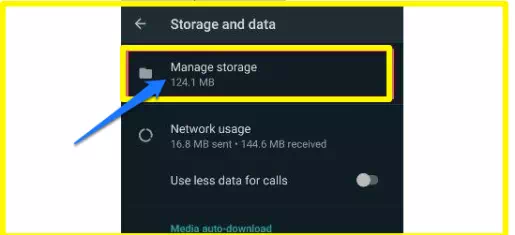
-
- U zou nu een overzicht moeten zien van hoeveel gegevens u gebruikt en welke chats de meeste ruimte innemen. Klik op een chat om de grootste bestanden te zien
- Klik vanaf daar op elk bestand dat u wilt verwijderen of kies de knop Alles selecteren
- Klik op het winkelmandje om het van je apparaat te verwijderen
Als je WhatsApp veel gebruikt, zie je mogelijk ook categorieën als 'Te vaak omgeleid' of 'Groter dan 5 MB'. Er is momenteel geen manier om dit vanuit de desktop-app te beheren, hoewel het op een later tijdstip kan worden toegevoegd.